Einmal richtig gesetzt, läuft das Auflegen noch besser
Beatgrids – eigentlich eine ganz einfache und automatische Sache in fast jeder DJ-Software, oder? Wofür braucht man das, warum ist es wichtig, dass es richtig ist und wie kann man in den marktführenden Softwareprogrammen zur Not selbst Hand anlegen, um die Songs richtig vorzubereiten?
Inhaltsverzeichnis
Eine Kleinigkeit, die fast überall übersehen wird, und es ist ja nicht so, dass der DJ von heute nicht genug zu tun hätte. Kurz vor dem Auftritt noch schnell einen Teil der Gage in Songs investieren, die man unbedingt (!) braucht, schnell eine kurze Analyse aus der jeweiligen Software erstellen, in die benötigte Playlist sortieren und dann schnell auf den USB-Stick laden. Wer kennt das nicht?
Aber auch wenn mehr Zeit zur Verfügung steht, wird das Überprüfen des Beatgrids oft vernachlässigt, wir möchten hier ein wenig Übersicht schaffen. Präzision und Timing sind das A und O beim Auflegen, daher sind Beatgrids ein wichtiges Werkzeug, auf das sich DJs verlassen können sollten.
Was ist das Beatgrid eigentlich?
Das Beatgrid ist ein Hilfsmittel in DJ-Software, um das Tempo und die einzelnen Takte visuell zu erkennen. Wenn das Beatgrid also nicht richtig sitzt, kann es sein, dass die BPM falsch angezeigt werden. Zwar sollte sich jeder DJ im Zweifelsfall auf sein Gehör verlassen können, aber automatisch gesetzte Loops orientieren sich in der Regel am Beatgrid, wenn dieses also nicht exakt auf dem Takt liegt, kann es zu Problemen kommen. Wer sich also auf den Sync-Button verlassen möchte, sollte umso mehr darauf achten, dass hier alles stimmt, sonst laufen die Songs asynchron und das wollen wir nicht. Visualisiert wird das Beatgrid in der Software oder auf den Mediaplayern durch senkrechte Linien, eine pro Beat.
Auch das Beatjump-Feature, also das Überspringen einer vorher gewählten Anzahl von Beats, benötigt als Grundlage ein korrektes Beatgrid. Natürlich kann man einen Abend auch ohne das ganze Spiel machen, das weiß jeder, der nur mit Schallplatten auflegt, da gibt es auch keine allgemeine Info über die BPM der einzelnen Tracks. Aber wir wären ja nicht eure DJ-Redaktion, wenn wir es nicht zumindest versuchen würden, euch die Thematik nahezubringen.
Wichtig ist hier, und das ist die gute Nachricht: Fast alle eure Software erkennt die Beatgrids automatisch. Unserer Erfahrung nach ist diese Erkennung in 80, wenn nicht sogar 90 Prozent der Fälle korrekt. Das führt dazu, dass man gerne mal schludert und Tracks nicht überprüft, was dann leider dazu führt, dass im Live-Einsatz auf der Bühne ein Loop nicht da ist, wo er sein sollte, was ärgerlich ist.
Wieso erkennt eine Software Beatgrids nicht richtig?
Nach einigen Jahren Erfahrung haben wir aber mittlerweile ein gutes Gespür dafür, welche Tracks eher Probleme mit der automatischen Erkennung haben und das wollen wir mit euch teilen. Je deutlicher die Transienten sind, desto besser erkennt die Software die Beats. Songs mit sehr leisen Transienten fallen besonders bei Musikrichtungen wie Ambient auf.
Ein weiterer Faktor kann die Qualität oder das Alter der Songs sein. Gerade ältere Songs sind deutlich leiser, wodurch die Software das Beatgrid nicht exakt setzen kann. Natürlich können solche Probleme auch bei Live-Aufnahmen auftreten, bei denen das Tempo unter Umständen nicht über die gesamte Dauer des Songs konstant gehalten wird.
Dieser Punkt führt auch zum letzten und wahrscheinlich wichtigsten Faktor, ob die Software das Beatgrid richtig erkennen kann: Tempowechsel innerhalb eines Songs. Bisher ist uns keine Software bekannt, die von sich aus schlau genug ist, ein korrektes Grid zu erstellen, wenn z. B. im Break eines Songs das Tempo deutlich langsamer wird.
Ein kurzer Check der Beatgrids reicht meist aus
Wenn ihr also Songs in eurer digitalen Sammlung habt, auf die eines oder mehrere dieser Attribute zutreffen, lohnt es sich, einen Blick darauf zu werfen. Zum Glück geht das ganz einfach und vor allem schnell. Einfach den entsprechenden Track in eurer Software auf ein Track-Deck ziehen und mit der Maus durch den Song skippen.
Das Beatgrid ist in jeder DJ-Software optisch hervorgehoben und sollte mit den Transienten übereinstimmen. Wenn ihr also am Anfang, im Break und am Ende kurz kontrolliert, ob das Beatgrid mit den Transienten übereinstimmt, könnt ihr sicher sein, dass alles richtig ist. Wir sprechen also von ein paar Klicks bei einer Handvoll Songs, um die Performance auf der Bühne sicherzustellen.
Was tun, wenn die Beatgrids nicht korrekt sitzen?
Solltet ihr nun Songs in eurer Musikbibliothek gefunden haben, bei denen eure jeweilige DJ-Software das Grid nicht korrekt gesetzt hat, erfordert dies natürlich einen manuellen Eingriff. Auch dies ist an sich kein Problem, sollte aber, wie alle anderen Vorbereitungen auch, in Ruhe und nicht erst kurz vor dem Auftritt erfolgen.
Die Vorgehensweise zur Korrektur des Beatgrids ist im Prinzip bei fast jeder Software gleich. Wir versuchen das Ganze mit entsprechenden Screenshots für die gängigsten Softwares zu veranschaulichen.
Vorgehensweise in Traktor Pro
Zuerst muss natürlich der Song in ein Track-Deck geladen werden, z. B. Traktor Pro. Falls noch nicht geschehen, analysiert die Software den Song und erstellt ein Beatgrid. Ist dieses falsch, kann man unter dem Pitchfader ein Menü aufklappen, in dem sich der Punkt „Grid“ befindet.
Rechts neben der BPM-Anzeige befindet sich der Button zum Setzen eines Beat-Markers. Dieser dient dann als Ankerpunkt und das Grid richtet sich für den Rest des Songs nach dem Anker und der erkannten BPM. Falls die BPM nicht korrekt erkannt wurde, hat man mehrere Möglichkeiten, diese anzupassen, entweder komplett manuell, über einen Tap-Button oder über die beiden Buttons links neben den BPM mit mehreren Strichen. Damit kann man die BPM in Einzelschritten verändern und gleichzeitig das Grid neu ausrichten.
Diese Funktion haben wir oft beim Digitalisieren von Schallplatten benutzt, da der Plattenspieler die Geschwindigkeit nicht konstant gehalten hat.
Wenn die BPM korrekt eingegeben bzw. von der Software erkannt wurde, kann man mit den beiden Knöpfen über den BPM-Anpassungsknöpfen die gesetzten Grid-Marker nach links oder rechts verschieben. In den meisten Fällen reicht das aus, um das Problem zu beheben.
Für den Fall, dass eure Songs tatsächlich BPM-Wechsel haben, müsst ihr genau hinschauen, wo dieser Wechsel stattfindet. Wenn man das geschafft hat, kann man hier einen weiteren Grid Marker setzen. Von dort aus geht das Grid dann weiter über den Song.
Wir spielen zum Beispiel einen Song, der 130 bpm hat, aber im Break das Sample im Originaltempo mit ca. 100 bpm abspielt, nur damit ab dem Drop wieder die Songstruktur mit 130 bpm weiterläuft. Hier muss also ein Grid-Marker am Anfang des Songs, am Anfang des Breaks und am Drop gesetzt werden. Wer sich nicht sicher ist, ob der Takt richtig bestimmt wurde, kann auch ein Metronom zur Hilfe nehmen.
Der Abschnitt in der Mitte ist oft problematisch, aber für uns sind der Anfang und das Ende des Songs wichtiger, da wir uns auf ein korrektes Beatgrid verlassen wollen, um den nächsten Übergang anzugehen.
Wenn ihr mit euren Anpassungen fertig seid, könnt ihr das Beatgrid mit dem Schloss-Symbol „locken“. Ein kleines Symbol im Browser zeigt euch dann Schloss an, so dass ihr beim Scrollen durch die Library direkt sehen könnt, welche Songs entsprechend bearbeitet wurden.
Vorgehensweise in Serato DJ
Diese Funktion steht natürlich auch allen Nutzern von Serato DJ zur Verfügung. Hier findet ihr neben der Zeile mit dem Künstlernamen den Button „Edit Grid“. Wird dieser betätigt, öffnen sich alle notwendigen Funktionen zur Anpassung, genau wie bei Traktor Pro können hier Grid-Marker gesetzt, angepasst und verschoben werden. Natürlich können diese Änderungen anschließend gespeichert werden.
Bei rekordbox geht man am einfachsten in den Exportmodus, hier gibt es unterhalb der Sektion, in der Hot-Cues und Loops gesetzt und gespeichert werden, die Sektion „Grid“. Das Prinzip ist dasselbe wie bei der anderen Software, nur hat man hier noch zwei Buttons für den Grid-Modus, so kann man wählen, ob die Änderung für den ganzen Song gilt oder nur für die jeweils ausgewählte Stelle. Dadurch lassen sich Tempowechsel noch einfacher anpassen.
Vorgehen in Virtual DJ
Nutzer von Virtual DJ müssen wie bisher einen Song in das Track Deck laden. Dann klickt man einfach auf die BPM und es erscheint ein kleines Menü mit einem Edit-Button. Wird dieser betätigt, öffnet sich ein neues Fenster, in dem alle notwendigen Änderungen am Beatgrid vorgenommen werden können.
Vorgehen bei Media-Playern
Wenn man merkt, dass das Beatgrid nicht passt, aber noch etwas Zeit bis zum nächsten Übergang hat, kann man bei den CDJ-Modellen von Pioneer DJ die Menu/Utility-Taste gedrückt halten und auf Grid Adjust oder Grid Edit gehen. Mit dem Jogwheel kann man sich dann durch den Song manövrieren und mit der Grid-Adjust-Taste den ersten Grid-Marker setzen.
Analog funktioniert das natürlich auch mit den Modellen von Denon DJ. Hier einfach auf die Waveform tippen und Grid Edit auswählen. Hier geht es dann auch über das Jogwheel weiter.
Wir hoffen, dass euch dieser Artikel weiterhilft, damit immer alles rund läuft, denn Beatgrids sind als Rückgrat eurer Tracks ein wichtiger Begleiter, auf den ihr achten solltet.







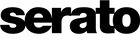


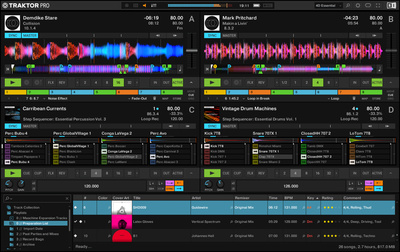






„Das führt dazu, dass man gerne mal schludert und Tracks nicht überprüft, was dann leider dazu führt, dass im Live-Einsatz auf der Bühne ein Loop nicht da ist, wo er sein sollte, was ärgerlich ist.“
Naja, selbst mit „sync“ und „Beatgrid“ sollte man sein Set ja zumindest einmal nicht „Live“ durchspielen, oder?
Dann sollte das ja eigentlich auffallen.🤷♂️
@komabot Das Kūnstlerinnen jeden Song generell einnal gehört haben sollte kann ich so auch bestätigen.
Das mit dem SET vorher trockenspielen möchte ich nicht bestätigen. Es passiert mir häufiger dass ich mit einer Auswahl an Titel starte aber später was ganz anderes mache.
Einfach weil der Act vor mir deutlich geendet hat als ich überhaupt anfangen wollte.
Oder das Publikum einfach anders war als angenommen.
Für mich ist ein Teil des Reizes auch mit dem Publikum zu arbeiten. Da ist das Stumpfe Runterrattern einer Liste eher die Ausnahme als die Regel.
Nicht des du Trotz Stimne ich dir zubdass ein Ausraster ala Grimes sehr peinlich ist.
@Kutscher Ich rede auch nicht von starren sets sondern davon das man seine tracks ja vorher schon mal irgendwie mixt. halt ausprobiert was wie passt. Dabei sollte sowas schon auffallen.
Interessant. Mal eine Frage in die Runde von einem Nicht-DJ.
Werden Grid/bpm-Informationen bei diesen Programmen in einer separaten Analyse-Datei (z.B. wie bei Ableton in den *.asd) gespeichert, oder wie funktioniert das?
@svebur Hallo svebur,
soweit wir wissen werden auch separate Analyse-Dateien erstellt, zumindest bei Traktor und Rekordbox. Diese liegen dann in den jeweiligen Root Directories des Programme.
Liebe Grüße!
@The Droids Thx :)